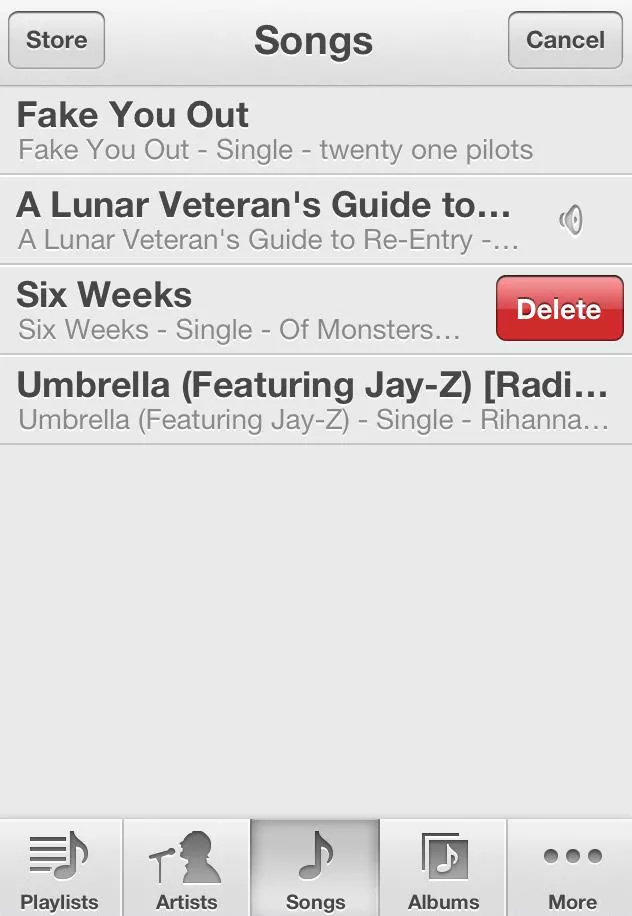
Afortunadamente, los días de tener que conectar físicamente tu iPhone a un ordenador (a través de un cable) sólo para borrar unas cuantas canciones ya no existen. Desde iOS 5 tienes la libertad de eliminar canciones en movimiento. Pero, esta instalación no es tan fácil de encontrar como se podría pensar. No verás una opción de eliminación en la biblioteca de música de tu iPhone, así que ¿dónde podría estar?
La posibilidad de borrar música está oculta para evitar la eliminación accidental de canciones. Sin embargo, le mostraremos cómo acceder a esta opción oculta para que pueda eliminar rápidamente las canciones y liberar espacio. Una vez que haya descubierto cómo hacer esto, probablemente se preguntará por qué no lo encontró antes.
¿Eres suscriptor de iTunes Match?
Si utilizas iTunes Match para almacenar toda tu música (incluidas las canciones que no son de iTunes), antes de que puedas eliminar canciones de tu iPhone tendrás que desactivar este servicio. Para ello, siga los pasos que se indican a continuación.
- Con el dedo, puntee en el icono Configuración en la pantalla de inicio del iPhone.
- Desplácese hacia abajo por el menú de configuración y pulse sobre la opción iTunes & App Stores .
- Desactiva iTunes Match pulsando el interruptor situado junto a él, lo que hará que se deslice a la posición de apagado.
Mantenga las cosas simples mostrando sólo las canciones en su iPhone
Lo bueno de iCloud y el iPhone es que puedes ver toda tu música, ya sea descargada o en la nube. Sin embargo, si necesita eliminar canciones que están almacenadas localmente en su dispositivo iOS, entonces querrá simplificar esta tarea tanto como sea posible. Una de las cosas que puedes hacer es mostrar sólo las canciones que están en tu iPhone. Para ello, siga estos pasos:
- En la pantalla de inicio del iPhone, puntee en el icono Configuración .
- Puntee en la opción Música — tendrá que desplazar la pantalla un poco hacia abajo para ver esto.
- Desactive la opción llamada Mostrar toda la música punteando en el conmutador situado junto a ella.
Eliminación directa de canciones de tu iPhone
Ahora que has visto cómo desactivar iTunes Match (si eres suscriptor) y cambiar a una vista simplificada mostrando sólo las canciones que están físicamente en tu iPhone, ¡es hora de empezar a eliminarlas! Siga los pasos que se indican a continuación para ver el proceso de eliminación de pistas directamente en iOS.
- Desde la pantalla de inicio del iPhone, inicie la aplicación Música pulsando en el icono Música .
- Cerca de la parte inferior de la pantalla de la aplicación de música, cambie al modo de vista de canciones (si aún no se ha mostrado) punteando en el icono Canciones .
- Busca una canción que quieras borrar y desliza tu dedo de derecha a izquierda sobre su nombre.
- Ahora debería ver un botón rojo para borrar a la derecha del nombre de la pista. Para eliminar la canción directamente del iPhone, pulse sobre este botón rojo Eliminar .
Vale la pena recordar que las canciones que elimines en tu iPhone seguirán estando en tu biblioteca de iTunes. Si los necesitas en tu iPhone de nuevo en el futuro, podrás sincronizarte a través de iCloud o del ordenador. Si utilizas tu ordenador, recuerda que volverán a aparecer en tu iPhone cuando lo conectes, a menos que hayas desactivado la sincronización automática en el menú de preferencias.








